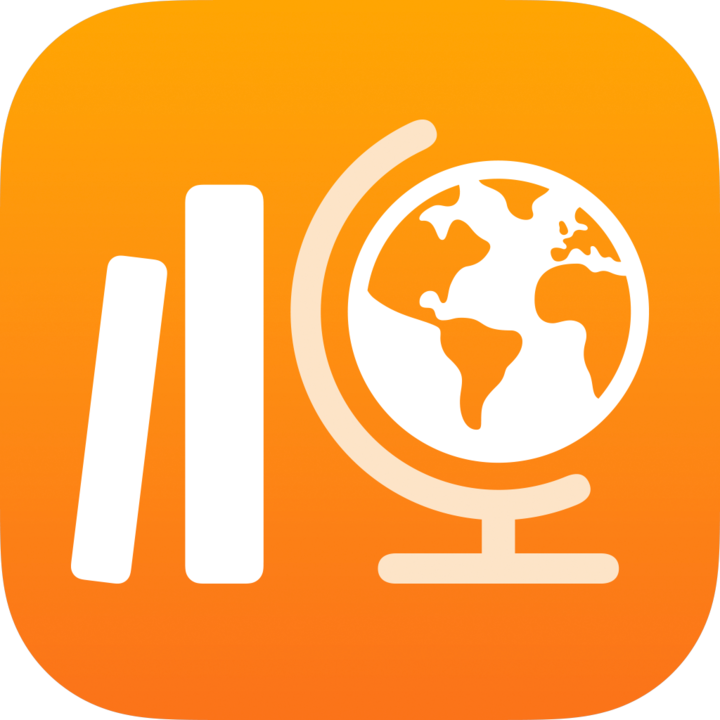
Sobre els arxius de la classe de l’app Tasques i l’iCloud Drive
Per a cadascuna de les teves classes, l’app Tasques crea automàticament una carpeta de la classe dins de la carpeta Tasques a l’iCloud Drive.
Els arxius de tasques es desen i organitzen a l’app Tasques i també a la carpeta de classe de Tasques a iCloud Drive. Els arxius d’avaluacions només es desen i organitzen a l’app Tasques.
Veure els arxius de la classe
A l’app Arxius
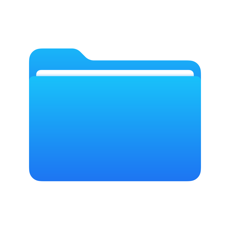 , toca “iCloud Drive” i, després, toca Tasques.
, toca “iCloud Drive” i, després, toca Tasques.Toca la carpeta de classe de Tasques i, a continuació, toca una carpeta d’avaluacions.
Quan comparteixes un arxiu en una tasca, l’app Tasques desa automàticament l’arxiu en una carpeta [títol de la tasca] dins la carpeta de la classe de Tasques fent servir el format següent: [ cognom i nom - nom arxiu original].
Per exemple, si comparteixes un arxiu del Keynote anomenat Gràfics i coordenades en una tasca anomenada Gràfics i coordenades amb una alumna que es diu Chella Boehm de la teva classe de matemàtiques, l’app Tasques posa a l’arxiu el nom Boehm Chella - Gràfics i coordenades. L’arxiu es desa en una subcarpeta amb el mateix nom que la tasca, Gràfics i coordenades, dins la carpeta de Matemàtiques a la carpeta Tasques.
Tasques > Matemàtiques > Gràfics i coordenades > Boehm Chella - Gràfics i coordenades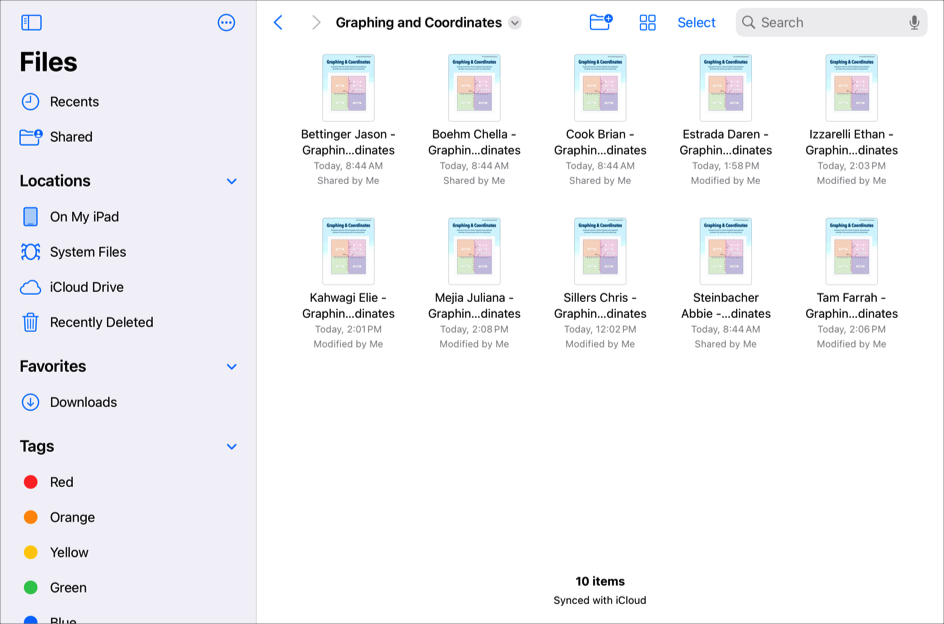
A més, tots els alumnes i els altres professors que rebin la tasca també veuran l’arxiu Estudi de nombres enters a les seves carpetes de la tasca “Nombres enters”, dins la carpeta de la classe de matemàtiques.
Tingues en compte que canviar el nom d’un arxiu a l’app Tasques no canvia el nom de l’arxiu a l’iCloud Drive.
Compartir arxius
Pots compartir un arxiu amb tota la classe o amb un o més alumnes de classe. Si comparteixes un arxiu, una foto, un vídeo o un document escanejat com a activitat, pots especificar com vols compartir aquesta activitat:
Els alumnes poden editar el seu arxiu: Tasques envia a cada alumne una còpia de l’arxiu. Quan treballis amb un alumne o alumna, ho faràs al seu arxiu individual.
Per exemple, pots compartir una imatge d’un mapa i demanar als alumnes que marquin llocs específics al mapa. Si vols que cada alumne o alumna treballi de forma individual al seu mapa, comparteix l’arxiu amb “Cada alumne pot editar el seu arxiu”. Tingues en compte que, si comparteixes un arxiu d’aquesta manera, se’n crea una còpia per a cada alumne i alumna i, per tant, ocupes més espai a l’iCloud Drive.
Els alumnes col·laboren en el mateix arxiu: Tasques envia la mateixa còpia de l’arxiu a tots els alumnes (només arxius d’iWork). Tota la classe i tu treballeu conjuntament en un arxiu compartit.
Per exemple, pots compartir un arxiu del Keynote i demanar a un grup d’alumnes que col·laborin per crear una presentació sobre els punts marcats al mapa. Si vols que els alumnes treballin junts en la mateixa presentació, comparteix l’arxiu amb l’opció “Els alumnes col·laboren en el mateix arxiu”. Tingues en compte que, si comparteixes un arxiu d’aquesta manera, no se’n crea una còpia per a cada alumne i estalvies espai a l’iCloud. Amb aquesta opció de compartir, només pots compartir arxius del Pages, el Numbers i el Keynote.
Només tu pots fer‑hi canvis: Tasques envia la mateixa còpia de l’arxiu a tots els alumnes. Els alumnes poden veure l’arxiu, però només tu i altres professors el podreu editar.
Per exemple, imagina’t que vols compartir el programa del curs per poder adaptar-lo al ritme de la classe però vols fer-ho de forma que els teus alumnes només tinguin accés de lectura a l’arxiu. Com que vols que els alumnes puguin llegir l’arxiu però que no puguin editar-lo, comparteix-lo amb l’opció “Només tu pots fer-hi canvis”. Tingues en compte que, si comparteixes un arxiu d’aquesta manera, no se’n crea una còpia per a cada alumne i estalvies espai a l’iCloud.
Quan comparteixes:
Un arxiu col·laboratiu en una tasca, els teus alumnes i tu podeu treballar al mateix arxiu alhora. Segons el tipus d’arxiu, pots veure i editar l’arxiu mentre els teus alumnes hi treballen, a més d’afegir-hi comentaris en temps real per guiar-los. L’app Tasques permet col·laborar en arxius de Pages, Numbers i Keynote.
Quan comparteixes un arxiu col·laboratiu amb tota la classe (“Cada alumne o alumna pot editar el seu arxiu”), l’app Tasques desa un arxiu col·laboratiu per a cada alumne i alumna al teu iCloud Drive. L’arxiu col·laboratiu no es desa a l’iCloud Drive dels alumnes.
Un arxiu en què no es pot col·laborar, els teus alumnes i tu podeu treballar al mateix arxiu, però no alhora. Per exemple, pots marcar un arxiu PDF i els teus alumnes poden veure els comentaris més tard.
Quan comparteixes un arxiu mitjançant “Els alumnes poden editar els seus arxius” o quan un alumne o alumna entrega feina per a una tasca, l’app Tasques desa l’arxiu a la carpeta [títol de la tasca] dins la carpeta de la classe de Tasques de l’alumne o alumna, i en desa una còpia a la teva carpeta [títol de la tasca]. L’app Tasques també en desa una còpia a la carpeta [títol de la tasca] de la resta de professors. L’app Tasques posa nom als arxius:
[cognom nom - nom de l’arxiu original] (per a un arxiu compartit mitjançant “Els alumnes poden editar els seus arxius”)
[cognom nom - AAAAMMDD - nom de l’activitat] (per a un arxiu enviat a una tasca per un alumne o alumna)
Quan editis un arxiu compartit que no pertanyi a l’iWork, confirma que tots els canvis s’hagin desat. L’iCloud Drive podria sobreescriure els canvis si algú altre edita l’arxiu al mateix temps que tu.
Nota: Pots compartir un arxiu amb un màxim de 99 alumnes. Tots els alumnes poden obrir l’arxiu per modificar-lo al mateix temps.
Eliminar arxius
Apple recomana utilitzar l’app Tasques per eliminar els arxius que s’han adjuntat a les tasques. Quan elimines una tasca o un arxiu que s’ha adjuntat a una tasca:
Si la feina de la tasca no s’ha enviat, l’app Tasques elimina automàticament tots els alumnes dels arxius i trasllada els arxius a la carpeta “Eliminat recentment” de l’iCloud Drive.
Si s’ha enviat la feina de la tasca, els alumnes conserven una còpia de la seva feina i l’app Tasques trasllada els arxius a la carpeta “Eliminat recentment” de l’iCloud Drive. Els arxius de la carpeta “Eliminat recentment” s’eliminen permanentment en 30 dies.
Tingues en compte que si elimines un arxiu de Tasques de l’iCloud Drive, l’app Tasques no podrà accedir-hi ni recuperar-lo. Si elimines un arxiu de l’iCloud Drive que comparties amb els alumnes, les persones que contribuïen a la tasca no podran accedir a l’arxiu. Per crear un nou arxiu compartit, fes una de les accions següents:
Edita la tasca existent, elimina l’arxiu de l’activitat anterior i afegeix l’arxiu original com a activitat nova perquè tant alumnes com professors puguin tornar a accedir a l’arxiu.
Crea una tasca nova i afegeix l’arxiu original perquè tant alumnes com professors puguin tornar a accedir a l’arxiu.
Nota: Quan els alumnes envien feina a l’app Tasques, aquesta afegeix automàticament tots els professors com a participants que comparteixen l’arxiu.